怎样使得鼠标指针自动停留在弹出对话框上呢?
作者:佚名 来源:雨林木风系统 2023-07-23 19:39:22
如今,有不少的网友们都看过某些触屏的电脑,只要手指轻轻移动鼠标指针,想删除文件,就会弹出确认的对话框,而这时候我们的鼠标指针就会自动跟随到按钮“是”上,那么要想实现这个功能方法其实很简单,在winXP系统上就可以做此操作,如今的XP系统被淘汰,不过越来越多的用户选择了win7操作系统,那么在win7系统下如何实现呢。本文就来给大家详解有关的具体方法吧: 1、首先在win7系统下,在桌面空白处点击右键,在弹出的菜单中选择“个性化”功能。 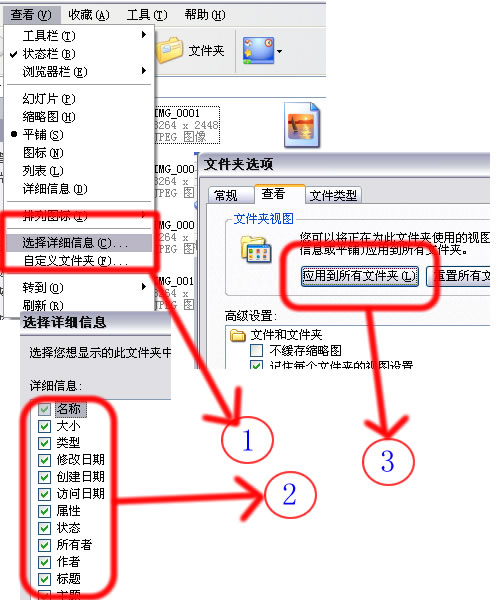 2、接着在弹出的窗口中的左栏有个“更改鼠标指针”选项,我们只要点击它就可以打开“鼠标属性”窗口。 3、然后在“鼠标属性”窗口的上方点击“指针选项”这个选项卡。 4、最后在“指针选项”选项卡里将“自动将指针移动到对话框中的默认按钮”勾上,点击“确定”即可。 通过上面的4个步骤我们就完成鼠标指针自动跟随确定按钮,在这里笔者要提醒一下大家,鼠标自动跟随确定按钮确实方便,可不能操作的太快,最好先熟悉一段时间慢慢操作,否则一不小心或许会删了自己很重要的文件,那可就成为悲剧了,凡是都有两面性就看你如何使用好。
2、接着在弹出的窗口中的左栏有个“更改鼠标指针”选项,我们只要点击它就可以打开“鼠标属性”窗口。 3、然后在“鼠标属性”窗口的上方点击“指针选项”这个选项卡。 4、最后在“指针选项”选项卡里将“自动将指针移动到对话框中的默认按钮”勾上,点击“确定”即可。 通过上面的4个步骤我们就完成鼠标指针自动跟随确定按钮,在这里笔者要提醒一下大家,鼠标自动跟随确定按钮确实方便,可不能操作的太快,最好先熟悉一段时间慢慢操作,否则一不小心或许会删了自己很重要的文件,那可就成为悲剧了,凡是都有两面性就看你如何使用好。
- [雨林木风Win7系统] 雨林木风GHOST WIN7 x64位 全新旗舰版 (自动激活)V201811
- [驱动下载] 雷蛇炼狱蝰蛇驱动下载|RazerSynapse炼狱蝰蛇鼠标驱动雷云v8.399正式专业版
- [飞行射击] 自动开火英雄游戏官方版V1.0.0.11
- [商业贸易] 京东自动下单工具v10.184袖珍极速版|京东商城buy批量下单利器吾爱
- [雨林木风Win10系统] 雨林木风Ghost Win10 x64 完美专业版 2020V09(自动激活)
- [教育学习] 参考文献自动生成器下载|论文参考文献自动生成器v6.617安全纪念版
- [U盘工具] USBFlashCopy下载|USBFlashCopyU盘/内存卡自动备份工具v5.616完美破解版
- [驱动下载] 罗技M驱动|罗技M无线鼠标驱动v8.281免安装PC版
- [雨林木风Win10系统] 雨林木风Ghost Win10 x64位 全新专业版 2021年06月(自动激活)
- [办公软件] yy抢麦器下载|YY自动抢麦器v5.464便携极速版
相关阅读
- 热门手游
- 最新手游
- 本类周排行
- 本类总排行






